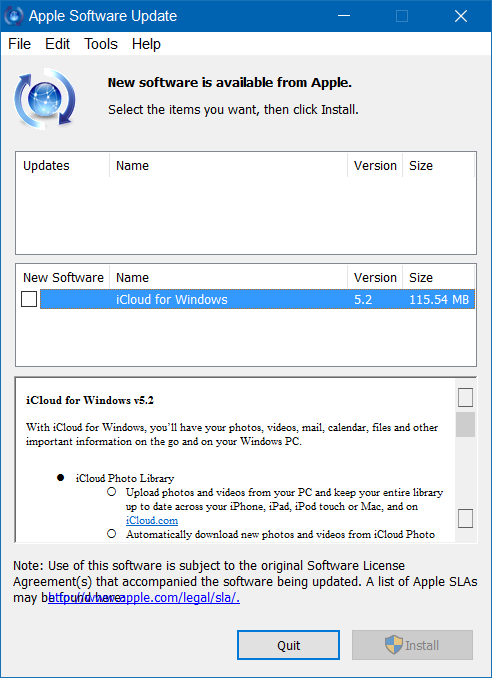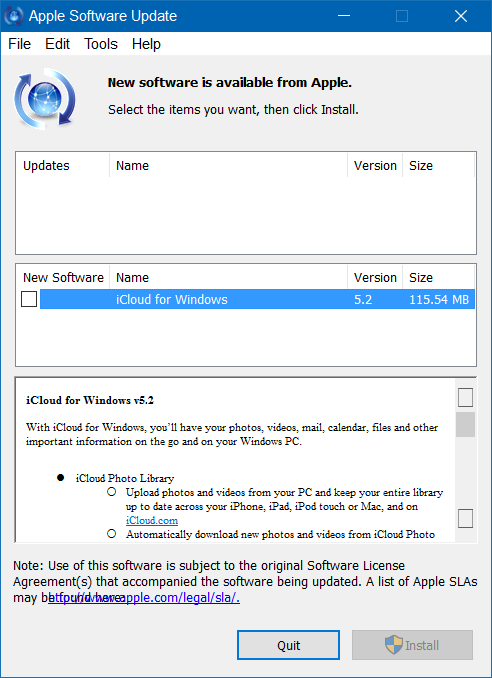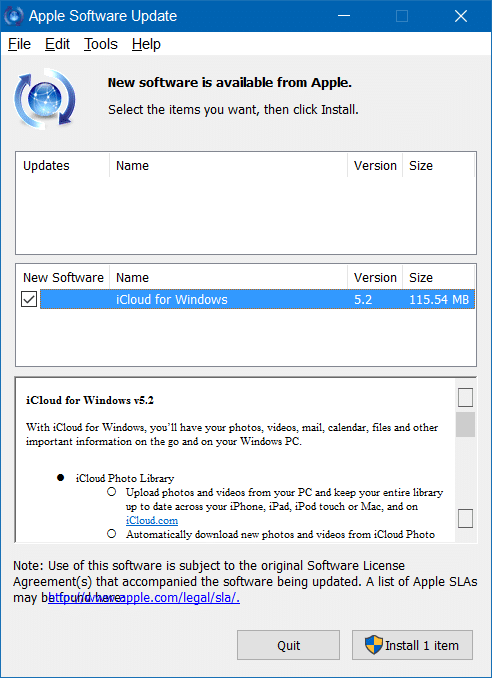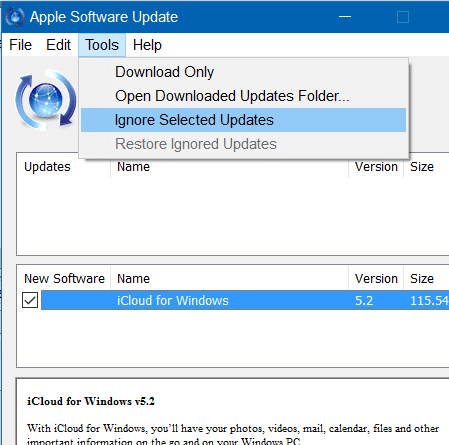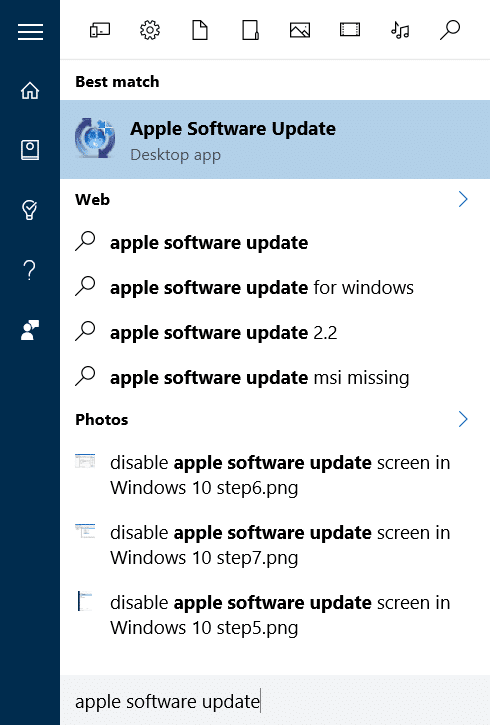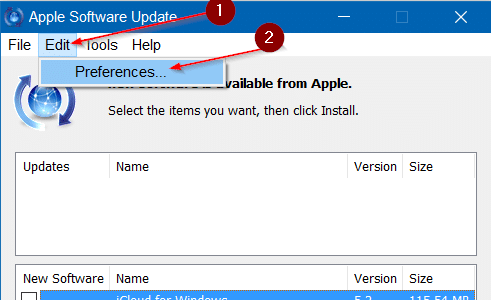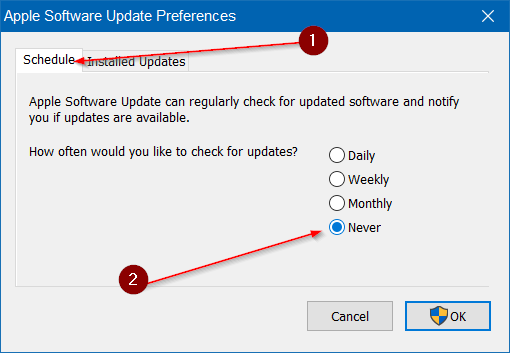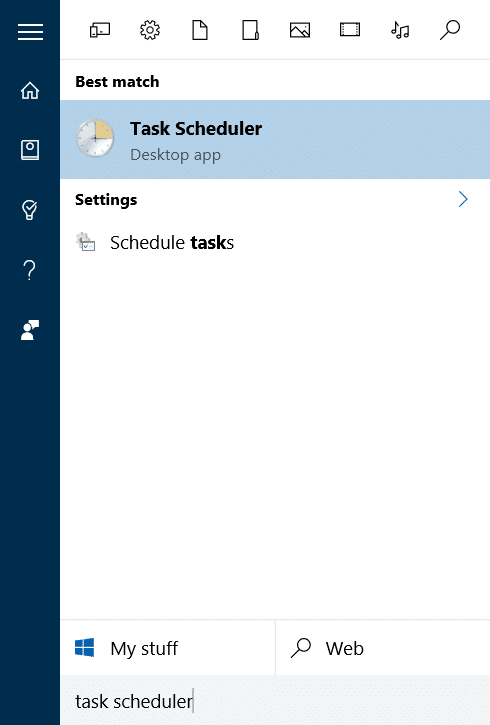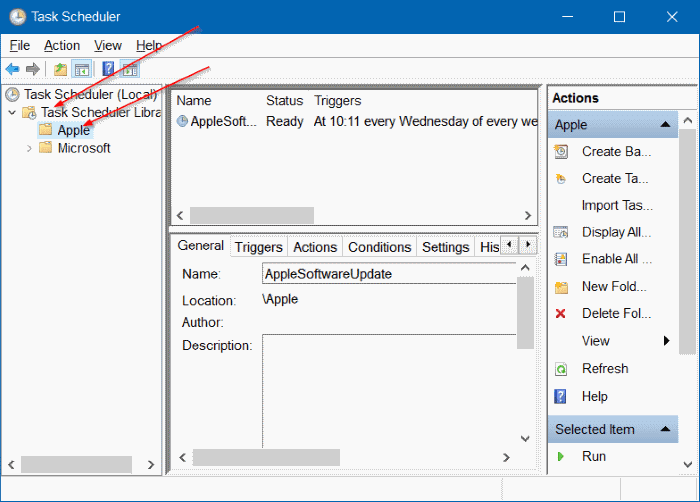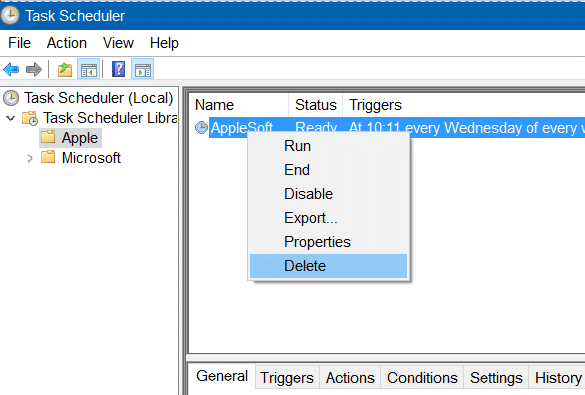Инструмент Apple Software Update устанавливается при установке iTunes, QuickTime или iCloud на ПК с Windows. Как следует из названия программного обеспечения, его задача состоит в том, чтобы регулярно проверять наличие обновлений для iTunes, QuickTime, Apple Software Update или iCloud , установленных на вашем компьютере с Windows, и предупреждать пользователя о доступных обновлениях.
Инструмент Apple Software Update удобен тем, что вам не нужно вручную проверять наличие обновлений для вышеупомянутых программ Apple. И что еще более важно, когда обновления доступны, вы можете обновить программы несколькими щелчками мыши. То есть, как только вы разрешаете программному обеспечению загружать и устанавливать обновления, инструмент Apple Software Update автоматически загружает и обновляет программное обеспечение в фоновом режиме.
Хотя рекомендуется запускать приложение со всеми доступными обновлениями, иногда вам может потребоваться игнорировать обновление в течение некоторого времени или пропустить его. Поскольку инструмент Apple Software Update автоматически проверяет наличие обновлений в фоновом режиме, он довольно часто отображает экран обновления, когда доступно обновление.
Не всем пользователям нравится видеть частые всплывающие окна об обновлениях, и они предпочитают отключать Apple Software Update, чтобы не видеть всплывающее окно с обновлениями.
Если вы используете Windows 10, Windows 8 или Windows 7, следуйте приведенным ниже инструкциям, чтобы отключить или отключить обновление программного обеспечения Apple.
Метод 1 из 3
Игнорировать или пропустить доступное на данный момент обновление
Шаг 1. Когда вы увидите диалоговое окно «Обновление программного обеспечения Apple», выберите обновления, которые вы хотите игнорировать.
Шаг 2. После выбора обновлений откройте меню Инструменты и выберите параметр Игнорировать выбранные обновления. р>
Инструмент Apple Software Update не отображает всплывающее окно с информацией об игнорируемых обновлениях.
Метод 2 из 3
Запретить Apple Software Update проверять наличие обновлений
Как было сказано ранее, инструмент Apple Software Update регулярно проверяет наличие обновлений и уведомляет вас, когда обновления доступны. При настройках по умолчанию инструмент проверяет наличие обновлений раз в неделю, но вы можете настроить его на проверку обновлений раз в месяц или никогда. Вот как это сделать.
Шаг 1. Введите Apple Software Update в поле поиска меню «Пуск», а затем нажмите клавишу Enter, чтобы открыть его.
Шаг 2. Откройте меню Правка, а затем выберите Настройки, чтобы открыть диалоговое окно настроек обновления программного обеспечения Apple.
Шаг 3. Здесь на вкладке Расписание выберите Никогда, а затем нажмите кнопку ОК, чтобы остановить инструмент от проверки обновлений. Если вы хотите, чтобы программное обеспечение проверяло наличие обновлений один раз в месяц, выберите «Ежемесячно».
Метод 3 из 3
Навсегда отключить обновление программного обеспечения Apple
Шаг 1. Введите Планировщик заданий в поле поиска меню «Пуск», а затем нажмите клавишу Enter, чтобы открыть его.
Шаг 2. Разверните дерево Библиотеки планировщика задач, дважды щелкнув его.
Шаг 3. Нажмите на запись Apple.
Шаг 4. Справа щелкните правой кнопкой мыши AppleSoftwareUpdate и выберите Удалить.
Загрузите приложение iTunes из Магазина
Apple теперь предлагает приложение iTunes из Магазина Windows 10. Если вы используете Windows 10, имеет смысл загрузить приложение iTunes из Магазина, поскольку оно не будет беспокоить вас сообщением об обновлении программного обеспечения.
Надеюсь, это поможет!
А если iTunes не обнаруживает ваш iPhone в Windows 10, обратитесь к нашему руководству исправление: iPhone не распознается iTunes в Windows 10 .